在使用腾讯文档时,数据验证功能能极大地提升数据录入的准确性和规范性。下面就来详细介绍如何在腾讯文档中进行数据列表数据验证设置。
一、准备数据列表
首先,你需要确定要设置数据验证的列表内容。比如,你有一份员工部门列表,包含“销售部”“市场部”“技术部”等选项;或者是一份产品类型列表,像“电子产品”“食品”“服装”等。将这些数据整理好并录入到腾讯文档的相应表格列中。
二、进入数据验证设置界面
选中你想要设置数据验证的单元格区域。然后,点击腾讯文档菜单栏中的“数据”选项,在下拉菜单中找到“数据验证”。
三、设置验证条件
1. 允许类型
在数据验证对话框中,“允许”下拉菜单里有多种选项。如果你的数据列表是固定的几个选项,如上述的员工部门列表,可选择“序列”。

2. 来源
对于“序列”类型,在“来源”框中输入你准备好的数据列表内容,各选项之间用逗号隔开。例如,输入“销售部,市场部,技术部”。
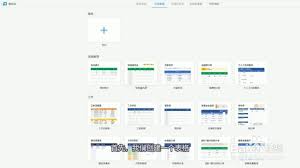
四、其他设置
1. 忽略空值
勾选“忽略空值”选项,这样在验证时会忽略空白单元格,仅对有数据的单元格进行验证。
2. 提供下拉箭头

勾选“提供下拉箭头”,这样用户在录入数据时,点击相应单元格会出现下拉菜单,方便他们从预设的选项中选择,避免输入错误。
五、自定义错误提示
你还可以设置自定义的错误提示信息。当用户输入不符合验证条件的数据时,会弹出你设置的提示框。在“出错警告”标签页中,输入和错误信息,如“请从下拉菜单中选择正确的部门”。
六、应用与效果
完成上述设置后,点击“确定”。此时,当用户在设置了数据验证的单元格区域输入数据时,若不符合预设的列表选项,就会弹出错误提示框,引导他们选择正确的数据。这不仅能提高数据质量,还能减少因错误数据带来的后续麻烦,让腾讯文档的数据管理更加高效、准确。通过合理设置数据列表数据验证,能让你的文档数据更加规范和可靠,提升工作效率和数据的可用性。






















